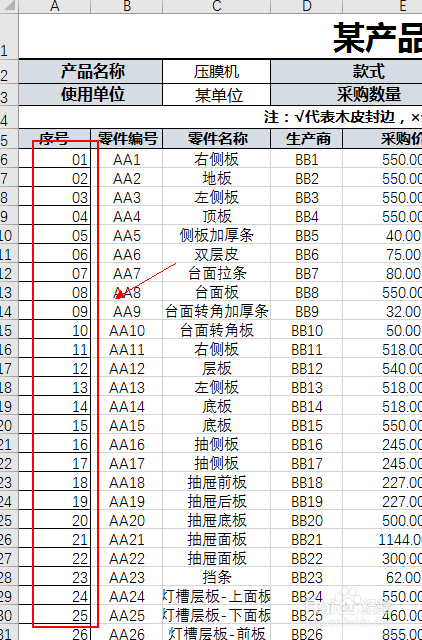1、单击选中需要设置的单元格,然后鼠标右击,选择设置单元格格式选项。

2、在设置单元格格式的页面当中,选择自定义的选项。

3、在自定义页面选项当中,将类型的那一个栏目当中,输入:00,从上面的示例当中,就可以看到出现了01的字样。


4、做好之后,选择确定选项即可,之后就可以看到,表格单元格的格式就变成自己想要设置成为的样子了。

5、按住Ctrl键,向下辜染蜊矶拖动至下一列,具体如下图所示,然后放开鼠标,可以看到下一列也变成了自己想要成为的格式。
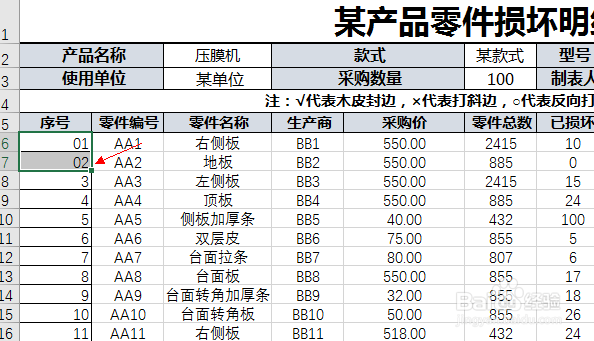
6、选中这两个单元格,然后再在右下角进行双击,即可实现全列展现成为自己想要成为的格式。